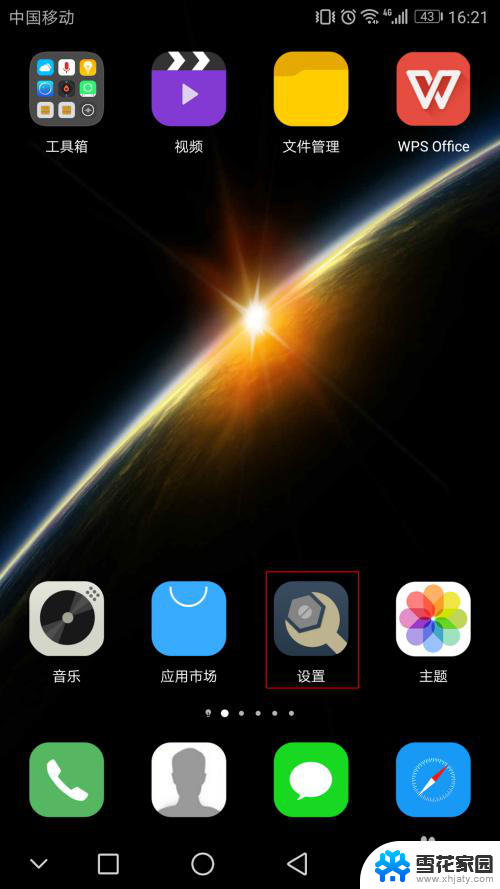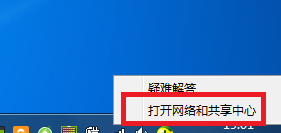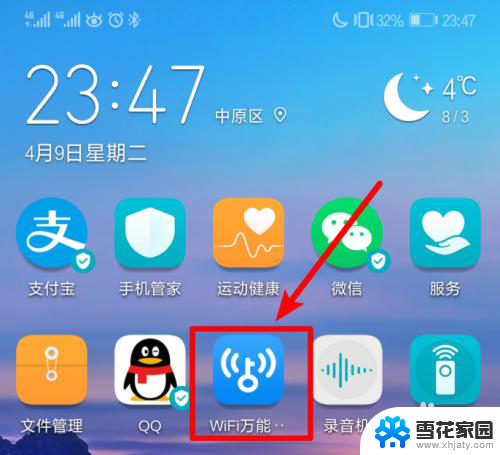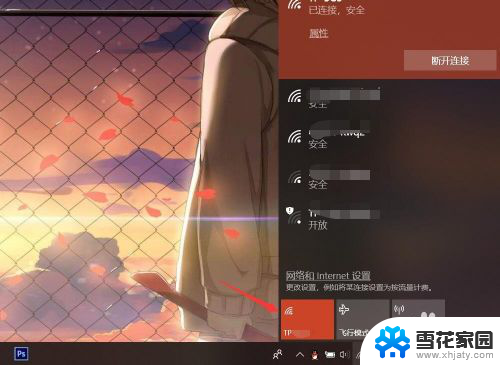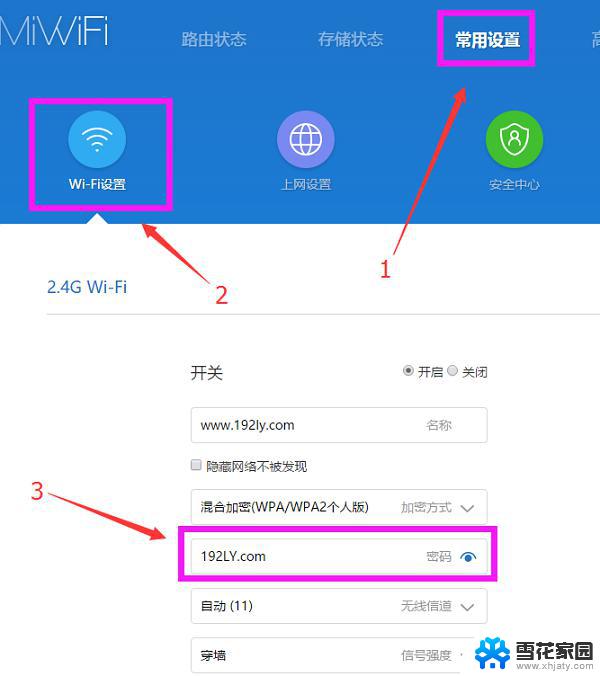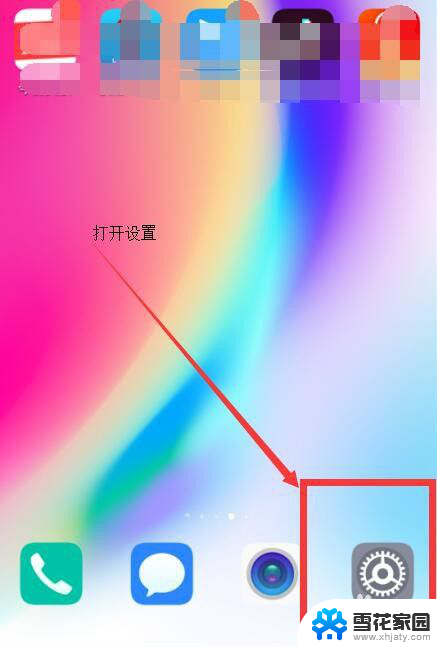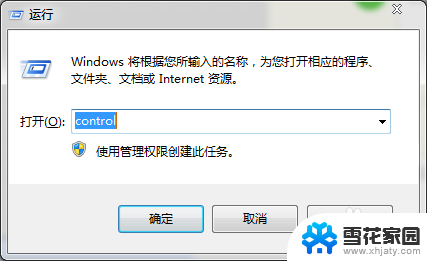电脑连接wifi怎么显示密码 电脑上如何查看已连接WIFI密码
在日常生活中,我们经常会连接无线网络来上网,但有时候我们可能会忘记已经连接的WIFI密码,当我们需要在电脑上查看已连接的WIFI密码时,应该如何操作呢?今天我们就来探讨一下电脑连接WIFI后如何显示密码以及电脑上如何查看已连接WIFI密码的方法。通过简单的操作,我们可以轻松地找回已连接WIFI的密码,方便我们日常使用无线网络。
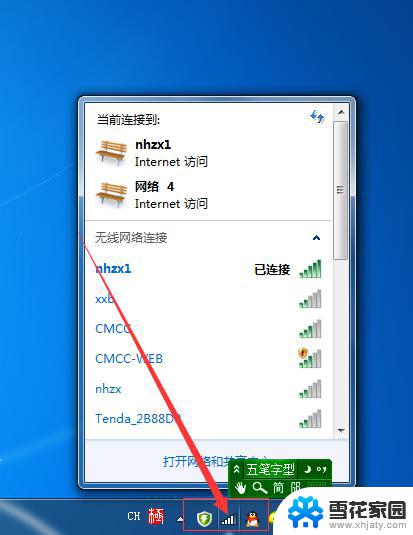 //
// 一、查看已经连接的WiFi密码
1.打开控制面板——网络和共享中心
2.选择连接的WLAN——无线属性——安全——显示字符;即可查看当前连接的WiFi密码。
二、查看曾经连接过的WiFi密码
1.win+R键,输入cmd,点击确定
2.命令提示符输入(下面的代码可以复制粘贴到命令栏) for /f "skip=9 tokens=1,2 delims=:" %i in ('netsh wlan show profiles') do @echo %j | findstr -i -v echo | netsh wlan show profiles %j key=clear 按回车键
然后,根据WiFi的名称。查看相应的密码。供大家参考。
以上就是关于电脑连接wifi怎么显示密码的全部内容,有出现相同情况的用户就可以按照小编的方法了来解决了。